Prosessen med å gjøre om ISO til MP4-format var ganske vanskelig i det foregående tiåret. Siden ISO-filer er diskbilder som er rippet fra DVDer og Blu-rays, er de vanskelige å behandle når de pakkes ut til digitalt format. Den raske økningen i teknologiske fremskritt har imidlertid gjort behandlingen av ISO-filer like enkel som å bruke riktig programvare. I dag er dedikert DVD/Blu-ray-ripper-programvare tilgjengelig på markedet, sammen med filkonverteringsverktøy som også er pålitelige som en ISO til MP4-konverter. I denne artikkelen vil vi presentere tre programvare som du kan bruke pålitelig til konverter ISO til MP4 digitale filer. Vi vil vise disse alternativene for å hjelpe leserne våre å nyte favorittfilmene deres fra DVDer/Blu-rays lagret som ISO-filer ved å gjøre dem om til et mye mer tilgjengelig MP4-format. Fortsett å lese for å lære mer.
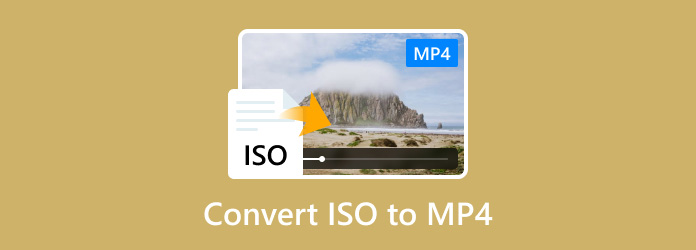
Del 1. Hvorfor trenger du å konvertere ISO til MP4
De fleste ISO-filer er data rippet fra DVD- eller Blu-ray-plater. Disse filtypene er ofte bare tilgjengelige for tredjeparts multimediespillere. På grunn av det krever kjøring av disse filene nå nedlasting av tilleggsprogramvare, noe som gjør dem mer utfordrende å få tilgang til. Et annet alternativ for å få tilgang til ISO-filer er å behandle dem som DVDer/Blu-rays siden disse platebildene kan monteres på moderne datamaskiner. Dessverre er denne metoden ekstremt avansert, og selv middels brukere kan møte flere hindringer for å lese ISO-filer.
Fordi ISO-bilder er vanskelige og avanserte, er det å konvertere dem til et mye mer tilgjengelig digitalt format. MP4, det vanligste videoformatet, er en populær filtype som ISO-filer kan konverteres til. Dette gjelder for ISO-bilder hentet fra hjemmeutgivelser av filmer eller TV-serier.
For å lære hvordan du konverterer ISO-filer til MP4, fortsett til de følgende delene av denne artikkelen.
Del 2. Hvilken er den beste måten å konvertere ISO til MP4
| Hvordan vi tester | |
| Hvor mange ISO-filer ble testet? | Sammen med ISO-filene vi presenterte i veiledningen om hvordan du bruker hvert verktøy, testet vi fem ISO-filer som skal konverteres til MP4. |
| Hva er filstørrelsen på hver ISO-fil? | De fem testede ISO-filene har en gjennomsnittlig filstørrelse på 3,5 GB, hvor den minste er 2 GB og den største er 5 GB. |
| Hva er den konverterte MP4-videovarigheten? | De konverterte ISO-filene har forskjellig videovarighet. To av dem er langfilmer med en varighet på 2 timer hver. De to andre er standardfilmer som har en varighet på 1 time og 30 minutter hver. I mellomtiden er den femte videoen en TV-serieepisode som er 1 time lang. |
| ISO-konverteringsprogramvare | Støttet plattform | Hastighet (en DVD på 2 timer) | Opprettholder videokvalitet | Massekonvertering | Fordeler | Ulemper |
| Blu-ray Master DVD Ripper | • Windows • macOS | 32 minutter | • Enkel å bruke. • Effektiv behandlingshastighet. • Den kan brukes til å rippe ISO-filer fra DVD og Blu-ray. | Gratisversjonen er litt begrenset. | ||
| VLC Media Player | • Windows • macOS • Android iOS | 67 minutter | • Pålitelig mediespiller. • Tilbyr tilleggsfunksjoner. | • Utsatt for krasj når utdatert. • Ytterligere funksjoner er vanskelige å bruke. | ||
| Håndbrekk | • Windows • macOS • Linux | 55 minutter | • Bygget for avanserte brukere. • Gratis å laste ned og utvikle som en åpen kildekode-fil | • Svært teknisk i bruk. • Ikke nybegynnervennlig. • Hovedgrensesnittet er vanskelig å navigere. |
Del 3. Hvordan konvertere ISO til MP4 ved å bruke den enkleste og raskeste metoden
Vi starter denne veiledningen med å gi en veiledning om hvordan du bruker den mest pålitelige DVD-ripperen, Blu-ray Master DVD Ripper, som effektivt kan konvertere ISO til MP4. Som navnet antyder, er denne programvaren først og fremst et verktøy som brukes til å trekke ut data fra DVD-utgivelser, inkludert DVD-plater, mapper og, selvfølgelig, ISO-filer. Når du har lastet inn DVD ISO-filen, kan programvaren automatisk analysere ISO-informasjonen, og du kan velge fra hovedfilm- og fulltittellisten for å presentere ISO-filen. Før du endrer ISO til MP4, må du velge én MP4-profil fra de medfølgende alternativene, som 4K Video og HD 1080P, slik at du kan møte forskjellige avspillingskrav.
Les nå vår trinnvise guide nedenfor for å lære hvordan du bruker dette verktøyet til å konvertere en ISO-fil til MP4.
Trinn 1.Last ned Blu-ray Master DVD Ripper først via nedlastingsknappen nedenfor og installer den på datamaskinen din.
Dobbeltklikk på programvaren for å starte den, og velg Last inn DVD > Last inn DVD ISO for å legge til en ISO-fil i dette verktøyet.
Merk: Etter å ha lastet inn ISO-filen, vil den gi Hovedfilm og Full tittelliste alternativer for deg å liste opp ISO-informasjonen.
Gratis nedlasting
For Windows
Sikker nedlasting
Gratis nedlasting
for macOS
Sikker nedlasting

Steg 2.Gå til Utgående format > Video for å velge en riktig MP4-profil. Her velger vi MP4 HD 1080P som et eksempel.
Merk: Du kan bruke de medfølgende redigeringsverktøyene til å justere videoeffekter i tillegg, som vannmerker, lydspor og undertekster.

Trinn 3.Det siste trinnet er enkelt. Du trenger bare å angi nedlastingsmålet og klikke Ripp alle for å starte ISO til MP4-konverteringen.
Merk: Den tilbyr mange ekstra funksjoner, og du kan utforske dem ved å velge Flere verktøy alternativ.

Ved å følge denne veiledningen kan du nå konvertere innholdet i en ISO-fil til MP4 eller et hvilket som helst digitalt format du velger. Dette alternativet er pålitelig, noe som gjør det til det beste verktøyet i denne veiledningen når det gjelder allsidighet, brukervennlighet og behandlingseffektivitet.
Del 4. Hvordan konvertere ISO til MP4 i VLC ved hjelp av 2 metoder
Det neste verktøyet vi vil presentere er VLC Media Player. Selv om den er kjent som en av de mest pålitelige multimediaspillerne for flere plattformer, er denne programvaren også utstyrt med praktiske konverteringsfunksjoner, som lar deg konvertere Blu-ray- eller DVD-ISO-filer til MP4. Grensesnittet er oversiktlig og trinnene er enkle. Det er ikke et profesjonelt rippeverktøy, så rippehastigheten er ikke veldig rask. Men det lar deg konvertere ISO til MP4 gratis.
Direkte konvertering
Trinn 1. Åpne VLC Media Player og velg Media på verktøylinjen. Deretter velger du Konverter/lagre.
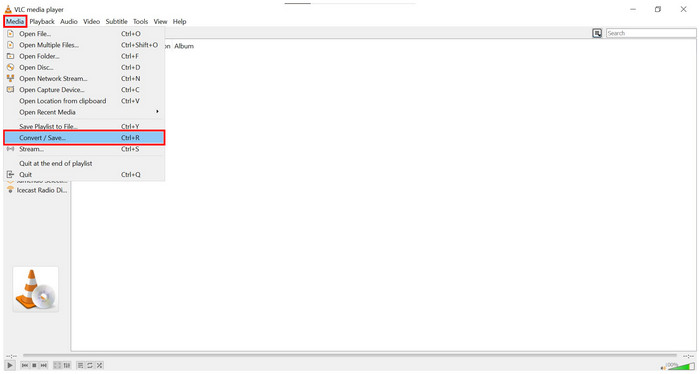
Steg 2. Klikk på i vinduet som dukker opp Legg til og bla gjennom filbehandleren din for ISO-filen du vil konvertere. Klikk på Konverter/lagre når den er lagt til.
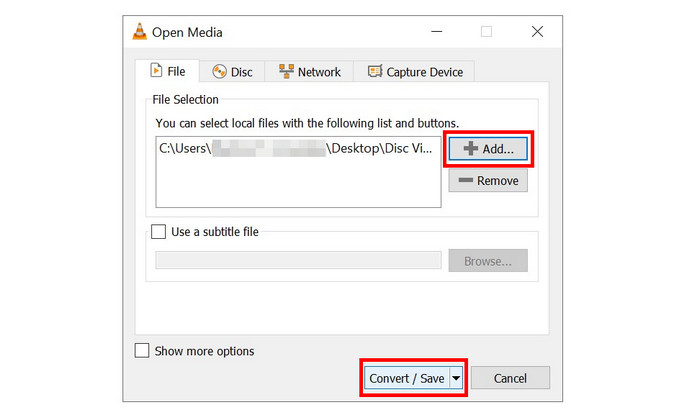
Trinn 3. Etter at ISO-filen er valgt, setter du konverteringen Profil til MP4, og klikk deretter på Bla gjennom for å angi destinasjonen der den konverterte MP4-en skal lagres. Til slutt velger du Start for å starte konverteringsprosessen.
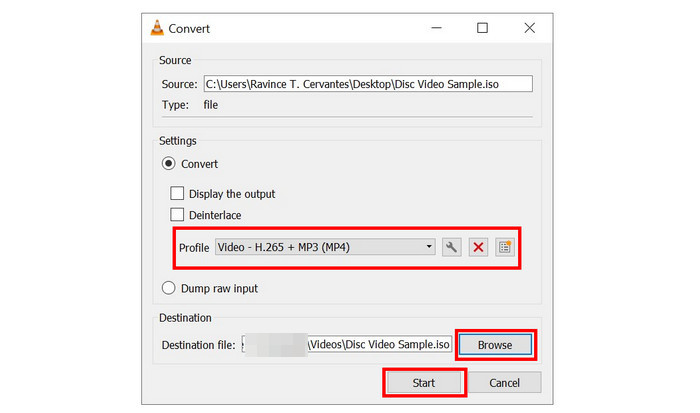
Denne første metoden bruker VLCs standard videokonverteringsfunksjon, og den ble merket som en direkte konvertering fordi den bruker en lineær filkonverteringsprosess.
Montering av ISO-fil som en plate
Trinn 1. Åpne VLC Media Player og velg Media på verktøylinjen. Deretter velger du Åpne plater.
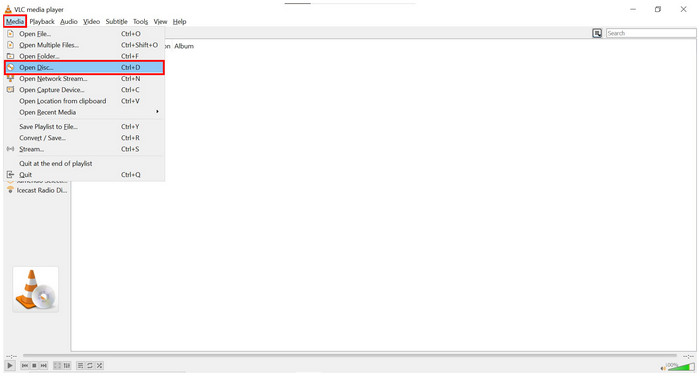
Steg 2. Klikk på i diskvinduet med medieinnstillinger Bla gjennom, og velg deretter plateenheten for å finne ISO-filen. Klikk på Konverter/lagre å fortsette.
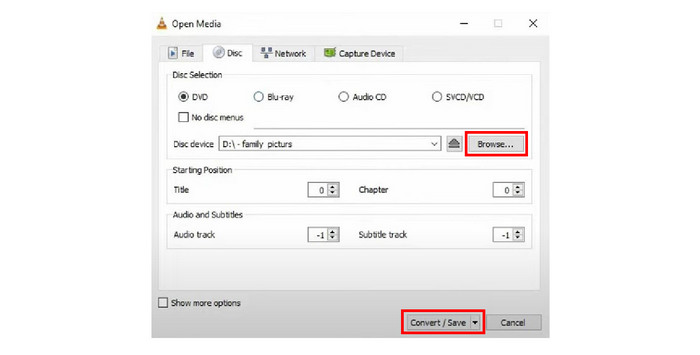
Trinn 3. Etter at den monterte ISO-platen har blitt lokalisert, setter du konverteren Profil til MP4, og deretter clih3-v1ck på Bla gjennom for å angi destinasjonen der den konverterte MP4-en skal lagres. Til slutt velger du Start for å starte konverteringsprosessen.
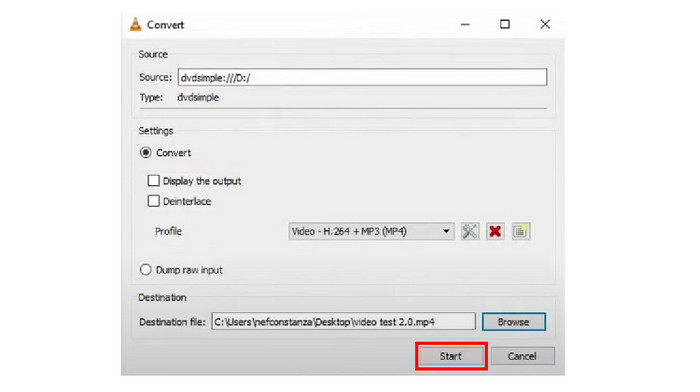
I motsetning til den første løsningen, bruker dette alternativet ISO-filen montert som en plate. Dette krever små justeringer fra trinnene som gjøres i direkte konvertering, men disse forskjellene er små. Svaret på om VLC kan konvertere ISO til MP4 er et rungende ja.
Del 5. Hvordan konvertere ISO til MP4 i HandBrake
Håndbrekk er en annen DVD/Blu-ray-ripper-programvare som er utviklet som en åpen kildekode-programvare. Du kan bruke den til å laste en eller flere ISO-filer og konvertere ISO-filmer til MP4. Dette verktøyet er mer tilrådelig for avanserte brukere siden det ikke er vennlig for nybegynnere på grunn av teknisk kunnskap og komplekse forhåndsinnstillinger for å kjøre det effektivt. Til tross for det opprettholder det fortsatt et fellesskap av avanserte brukere som stoler på det for ISO til MP4-konvertering og annen bruk.
For å lære hvordan du bruker denne programvaren, vennligst les vår korte veiledning nedenfor.
Trinn 1. Sett inn DVD-en/Blu-ray-en du vil rippe på datamaskinen. Deretter åpner du HandBrake og velger DVD/Blu-ray-stasjonen.
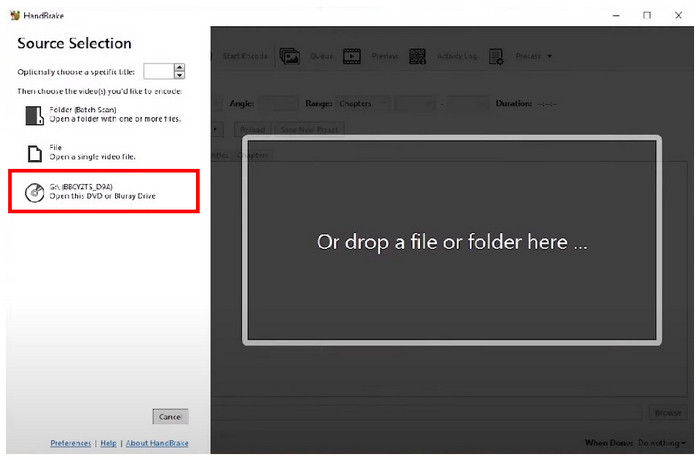
Steg 2. Når HandBrake har lest DVD/Blu-ray, kan du nå justere flere videojusteringsalternativer for å forbedre kvaliteten.
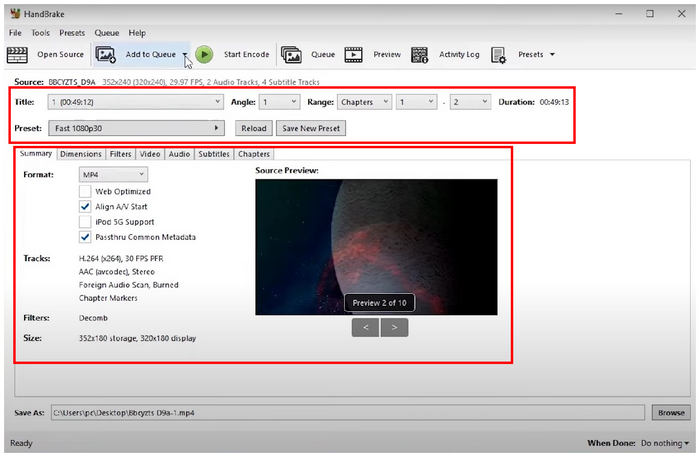
Trinn 3. Når du er fornøyd med videojusteringene eller ikke vil legge til noen, klikker du bare på Bla gjennom for å angi en lagringsdestinasjon for videoen. Klikk på Start Encode for å starte konverteringsprosessen. Den konverterte videoen vil automatisk lagres som en MP4-fil.
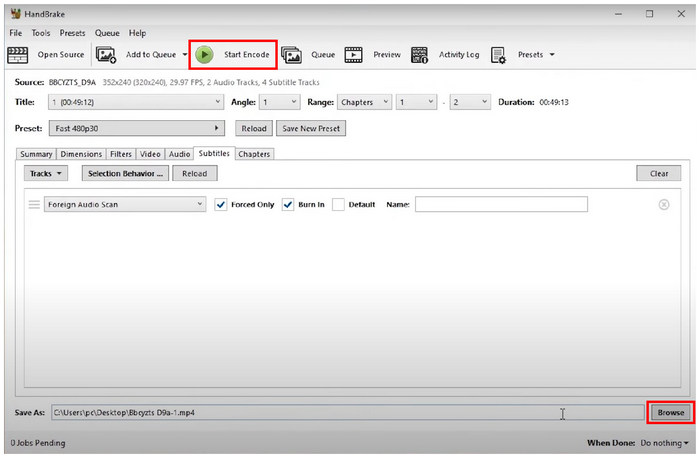
Selv om det er mer avansert enn AnyMP4 DVD Ripper og VLC Media Player, er HandBrake fortsatt i stand til å konvertere ISO til MP4-filer. Hvis du er erfaren nok i sine tekniske detaljer, er dette verktøyet et godt alternativ. Hvis du er usikker på om håndbremsen kan konvertere ISO til MP4, håper vi at denne guiden har gitt deg svaret.
Del 6. Vanlige spørsmål om hvordan du konverterer ISO til MP4
-
Kan ISO konverteres til MP4?
Ja, det kan de. Du kan bruke flere programmer for å gjøre dette. AnyMP4 DVD Ripper er et av de mest pålitelige alternativene.
-
Hvordan trekker jeg ut en ISO fra en film?
Du trenger DVD/Blu-ray Ripper-programvare. Den enkleste å bruke på markedet er AnyMP4 DVD Ripper. Les guiden vår ovenfor for å lære hvordan du bruker den.
-
Kan 7Zip pakke ut ISO-filer?
Ja, det kan det. 7Zip er nok for ISO-filutvinning. Du kan bruke dette verktøyet pålitelig for grunnleggende filutpakkingsbehov.
-
Kan jeg pakke ut en ISO-fil uten å brenne Windows 7?
Ja, det kan du. Flere verktøy er tilgjengelige for Windows 7 som kan gjøre dette. HandBrake er tilgjengelig for denne eldre Windows-versjonen.
-
Er ISO-filer det samme som diskbilder?
Ja, det er de. ISO-filer er også kjent som optiske diskbilder. Navnet ISO kommer fra filtypen deres.
Avslutter
Vi håper at denne artikkelen har gitt deg den nødvendige informasjonen for å hjelpe deg med å lære hvordan konverter ISO til MP4. For en enklere tid å gjøre denne prosessen, vennligst les vår guide om Blu-ray Master DVD Ripper siden det er det enkleste å bruke blant verktøyene som presenteres i denne guiden.
Vennligst del denne artikkelen på nettet for å hjelpe andre brukere som leter etter en løsning for å konvertere ISO-filmer til MP4.

